早在 8 月,微软就披露了运行Windows 11的最低系统要求。由于可信平台模块(TPM)2.0 版本的要求,一些比较新的Windows 10电脑变得不符合 Windows 11 的升级要求。
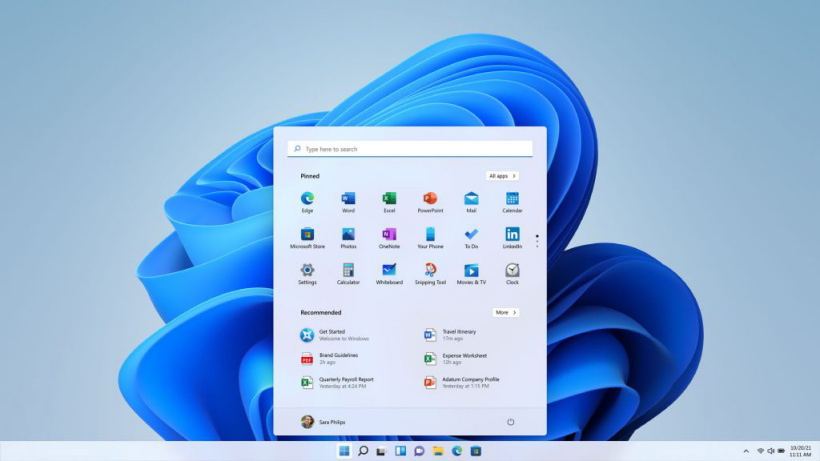
那么,本次升级有哪些看点?
全新的 UI 和声音设计,拥有全新的开始菜单、设置面板和主题;
凭借 DirectStorage API 和 Auto HDR 等技术支持,Win11 能够充分发挥系统硬件潜力,提供更好的 Windows PC 游戏体验;
可直接运行 Android 应用,预计会在几个月后上线,这属于亮点;
全新应用商店和office界面;
整个更新包体积减少40%,速度更快等等。
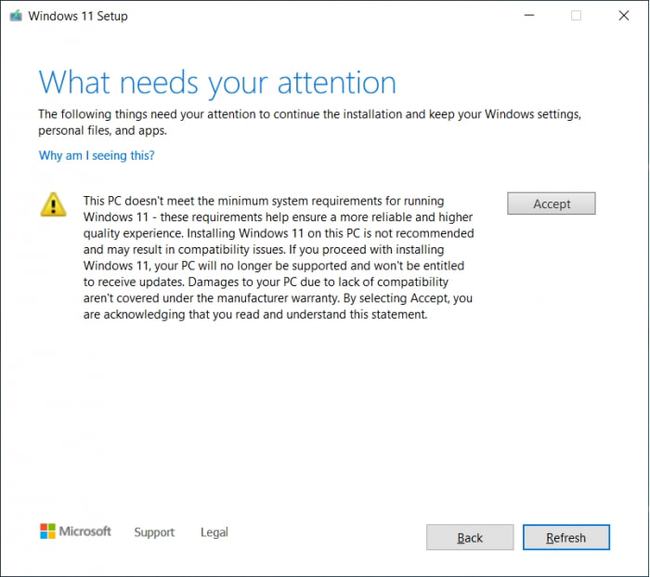
有不少用户表示遇到兼容性问题或其他问题的风险,不过,你仍然可以使用以下方法在不符合Windows 11最低系统要求的PC上安装Windows 11。
首先,在你的 Windows 10 电脑上添加以下注册表键:
注册表键:HKEY_LOCAL_MACHINE\SYSTEM\Setup\MoSetup
名称:AllowUpgradesWithUnsupportedTPMOrCPU
类型:REG_DWORD
值:1
注意:如果你通过使用注册表编辑器或使用其他方法错误地修改注册表,可能会发生严重的问题,这些问题可能需要重新安装操作系统。
2)你可以下载媒体创建工具来制作 Windows 11 可启动的 USB 或 DVD,可以在这里下载 Windows 11 媒体创建工具。
3)在你的 Windows 10 电脑上启动你在步骤 2 中创建的媒体上的设置,进行升级。
4) 你可以选择:
执行完全升级,这将保留个人文件(包括驱动程序)、应用程序和 Windows 设置,这是默认的设置。
只保留数据将只保留个人文件(包括驱动程序),不保留应用程序和 Windows 设置。
清洁安装 Windows 11,将不保留 Windows 10 安装时的任何内容。 但这里要注意的是,微软表示,不建议在不符合 Windows 11 最低系统要求的设备上安装 Windows 11。如果用户选择在不符合条件的硬件上安装 Windows 11,应该承担遇到兼容性问题的风险。



